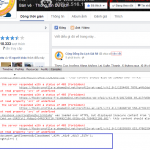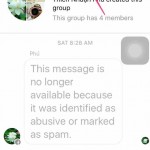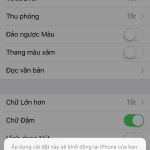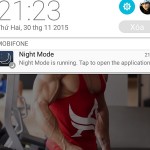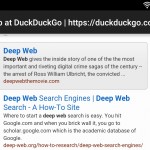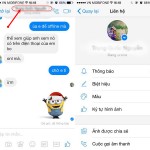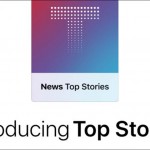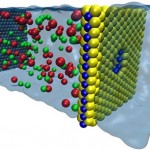Hướng dẫn cách ẩn các ứng dụng mặc định trên iPhone trong nháy mắt
Lúc này, hãy bấm đồng thời vào nút Home trên máy. Ngay lập tức, ứng dụng sẽ tự động bị biến mất khỏi màn hình. Thực hiện thao tác tương tự cho các phần mềm khác.
Để thực hiện thủ thuật này, thiết bị iPhone của người dùng phải sử dụng phiên bản iOS 9.0 trở lên.
Bước 1: Di chuyển các ứng dụng muốn ẩn đi vào chung với nhau. Các ứng dụng này sẽ tự động gom lại và tạo thành một thư mục mới.
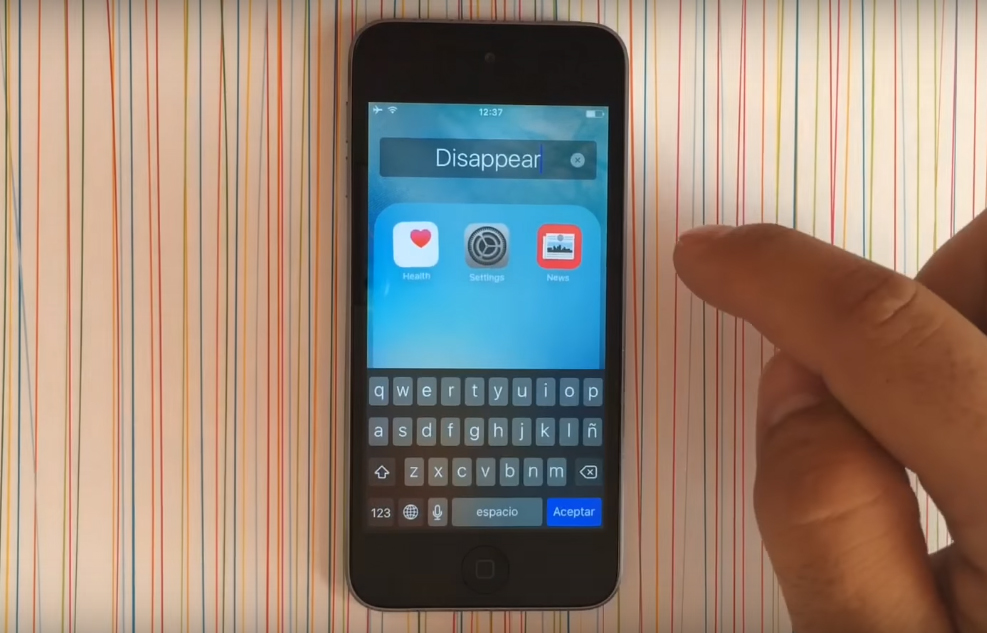 Thao tác tạo và đổi tên thư mục trên iPhone – Ảnh chụp YouTube
|
Bước 2: Đổi tên thư mục vừa xuất hiện thành “Disappear”.
Bước 3: Bấm và giữ ứng dụng muốn ẩn và kéo nó sang phải màn hình. Khi này, ứng dụng sẽ tự tạo thành một trang mới trong thư mục “Disappear”. Lưu ý, tay vẫn phải giữ ứng dụng và đừng thả ra.
Lúc này, hãy bấm đồng thời vào nút Home trên máy. Ngay lập tức, ứng dụng sẽ tự động bị biến mất khỏi màn hình. Thực hiện thao tác tương tự cho các phần mềm khác.
Nếu muốn các ứng dụng này quay trở lại máy, người dùng chỉ cần khởi động lại iPhone là được.